HEY動画は、20,000本以上のJAV映画を提供する人気の動画サイトです。ユーザーは、定額制またはペイ・パー・ビュー(PPV)サービスを通じて、全ての動画のコンテンツを楽しむことができます。このサイトの最大のメリットは、ほとんどすべてのJAV映画が日本語で提供されている点です。
購入後、HEY動画上で30日間動画をストリーミング視聴できます。V-RACKに保存した動画は無期限で視聴可能です。また、購入したHEY動画を時間制限なく視聴するには、録画ソフトを使用するのも良い方法です。この記事では、HEY動画を録画して保存する方法を紹介します。必要があれば、ぜひ参考にしてください。
「WonderFox HD Video Converter Factory Pro」は、PCでHEY動画を画面録画するのに非常に優れた録画ソフトです。このソフトウェアを使用することで、高画質でHEY動画を録画して保存することができます。録画した動画は、MP4、MKV、MOV、AVIの形式で保存することが可能です。録画時間に制限がないため、長時間のHEY動画も問題なく録画できます。また、「WonderFox HD Video Converter Factory Pro」には、編集ツールも搭載されており、簡単に録画した動画を切り取ることができます。
関連記事:PC画面を長時間録画、画面録画ファイルをカット編集
「WonderFox HD Video Converter Factory Pro」を起動し、5つの機能が表示されます。その中から「録画」機能を選択します。
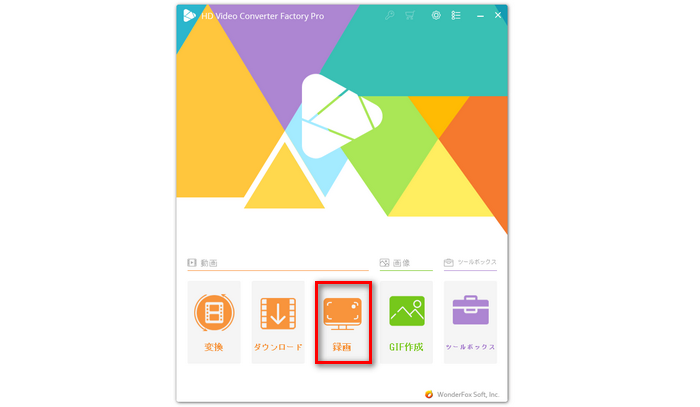
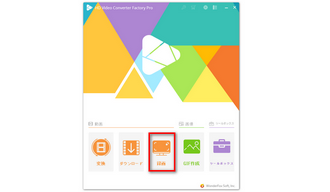
画面左上にある「ウィンドウモード」または「全画面モード」を選択し、録画する範囲を指定します。
「形式」のドロップダウンリストから録画形式(MP4・AVI・MKV・MOV)を選択します。
必要に応じて、「品質」、「フレームレート」、「GPUアクセラレーション」を設定します。HEY動画を録画するとき、マイクからの音を収録する必要はありません。そのため、「マイク音」のチェックを外してください。
最後に、右下にある逆三角形ボタンをクリックして、ファイルの保存先を指定します。
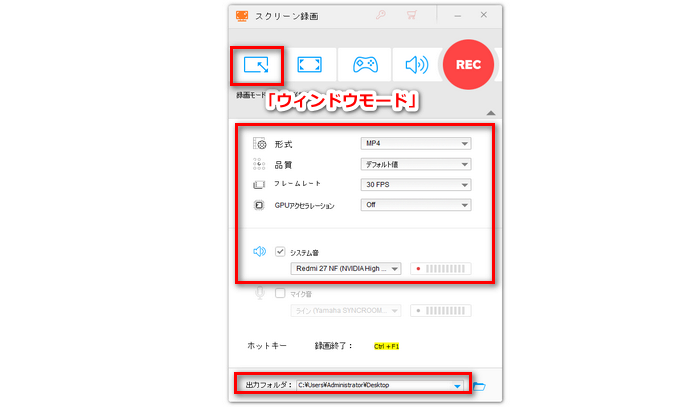
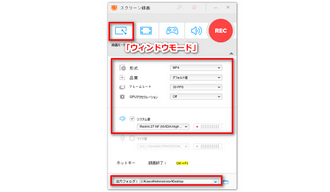
右上にある「REC」アイコンをクリックすると、HEY動画を録画することができます。録画を終了するには、キーボードの「Ctrl + F1」をクリックします。
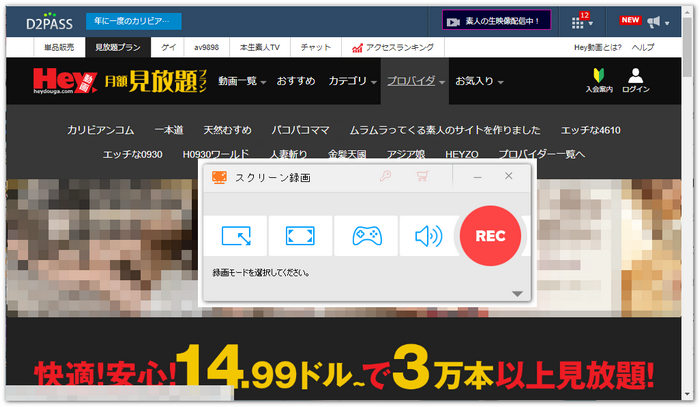
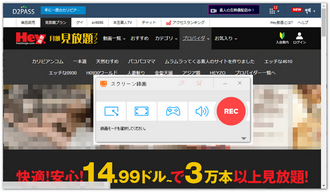
HEY動画を録画するとき、以下の2つの注意点に注意が必要です。
注意点1: HEY動画を音声付きで録画するには、事前にステレオミキサーの設定が必要
HEY動画を音声付きで録画するには、事前に「ステレオミキサー」を有効にし、録画ソフトウェアで「システム音」を音声ソースとして選択する必要があります。これにより、HEY動画を録画するときに音声も同時に収録できます。(参考記事:PCのステレオ ミキサーを活用して録音する方法)
注意点2:利用規約と著作権の遵守
録画するコンテンツが著作権で保護されている場合、利用規約と著作権法に従い、違法な録画や保存を行わないよう注意してください。特に有料サービスのコンテンツについては、著作権法を遵守する必要があります。
以上では、録画ソフト「WonderFox HD Video Converter Factory Pro」を使ってHEY動画を録画して保存する方法を紹介しました。お役に立てれば幸いです。
利用規約 | プライバシーポリシー | ライセンスポリシー | Copyright © 2009-2025 WonderFox Soft, Inc. All Rights Reserved.